Appium 常用操作之「Toast 提示信息获取」

坚持原创输出,点击蓝字关注我吧

作者:清菡
博客:Oschina、云+社区、知乎等各大平台都有。
目录
一、什么是 Toast
二、获取 Toast 提示信息的前提
- 1.针对这种元素,有的时候我们需要做什么呢?
- 2.要获取 Toast 信息要满足以下四个要求
- 3.怎么看 Server 版本?
- 4.如果 Appium Server 版本低于 1.6.3+,代码中必须指定 automationName 为 UIAutomator2
三、4 点需要注意的事情
- 1.在我们等待元素可见的时候,不要用 visibilityofelement_located,因为它对 Toast 的可见处理并不支持,会直接报错命令无法执行。
- 2.选取部分内容匹配需注意
- 3.没有找到匹配的 Toast
- 4.Toast 获取跟 Appium 的版本有关
四、Toast 提示信息获取
五、代码
一、什么是 toast
安卓 4.4 以上的版本都是基于 UiAutomator,现在已经改为 UiAutomator2 了。所以 Toast 在原来的 UiAutomator 基础上没办法识别,没法识别的话就需要利用 UiAutomator2 了。
如图是 V1.10.0,之前的 Appium 版本中没有看到过它会自动把自动化测试引擎从 Appium 切换到 UiAutomator2,可以去看下启动日志。如果版本低于 v1.10.0,版本比较旧的话,应该是没有这种提示信息的。
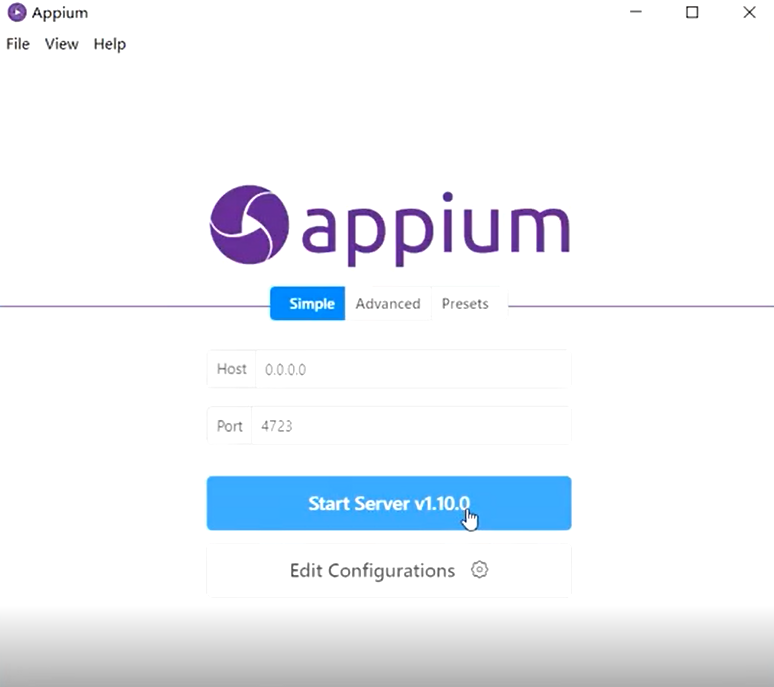
所以在很多版本当中,如果我们要用 Toast,我们就需要指明一个东西:那就是自动化测试引擎必须指明为 UiAutomator2。 不然它默认就不用这个,必须自己指明。但是现在已经做了改革了,会自动切换为 UiAutomator2。
automationName 是我们的desired_caps当中明确要指明的。如果想要获取到 Toast 也是有要求的。
Toast 是什么?
UiAutomator Viewer 是抓不到它的。即使截屏截到了,用元素定位也是定位不到的。所以用正常套路是搞不定它的。
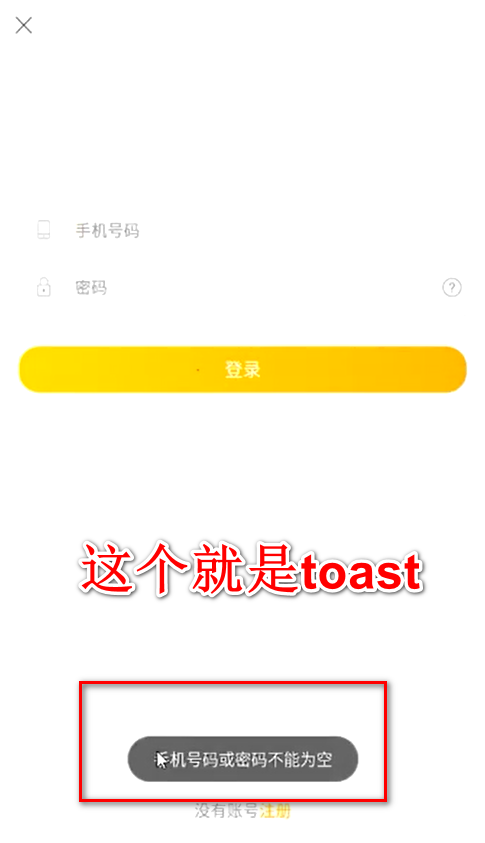
进行提示作用,且时间出现得非常短。基本上在所有的手机当中都是这种效果(包括验证码、或者注册提示)。验证码提示,你也只能看着它,深灰色的背景,你不能点击确定、取消,没有你可以选项的地方也没有你可以输入的地方。这个才叫做 Toast,因为长得比较别致,UiAutomator Viewer 找不着它。
二、获取 Toast 提示信息的前提
1.针对这种元素,有的时候我们需要做什么呢?
我们想要判断一下这样的 Toast 有没有出现,一般这样的 Toast 是带有文字的。如果弹出的是个空白的 Toast 是没有意义的,那么你就可以提 Bug 了。所以 Toast 里面都是有内容的。
那这样的Toast怎么获取呢?
既然不支持 UiAutomator,但是又有文字。就只能用一种方式来获取,那就是 xpath。通过文本匹配来获取(文本的全部匹配和部分匹配都是可以的)。
你要获取这样的 Toast,证明它是存在的,就要有一些前置条件。
2.要获取 Toast 信息要满足以下四个要求:
Appium server 版本 1.6.3+才支持 Toast 获取。(而 Appium Server 1.6.3 没有可视化界面,解决方案:下载 Appium-desktop-Setup-1.4.1-ia32.exe)。
代码中必须指定 automationName 为:UIAutomator2
UIAutomator2 只支持安卓版本 5.0+
因此,因为他们的最高支持安卓版本为 4.4.2,可以使用 genymotion 模拟器。
要求安装 jdk1.8 64 位及以上。配置其环境变量 JAVA_HOME 和 path。
3.怎么看 Server 版本?
Server 版本就是这个 v1.18.0:
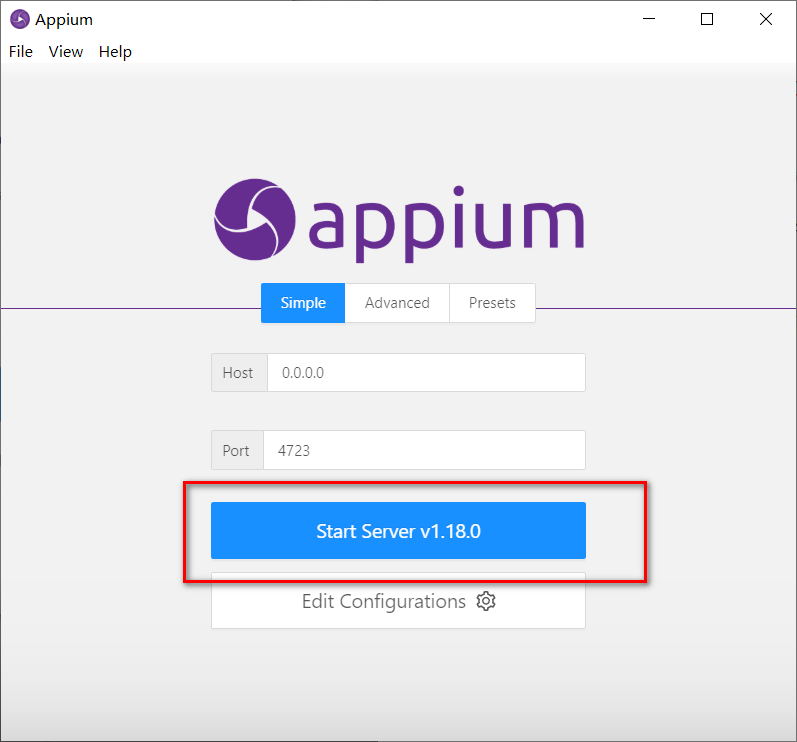
4.如果 Appium Server 版本低于 1.6.3+,代码中必须指定 automationName 为 UIAutomator2
desired_caps["automationName"]="UiAutomator2"
否则 Toast 是找不到的。
三、4 点需要注意的事情
习惯性的操作是要等到元素可见之后,我们才会去操作它。新的东西出来,我们的习惯都是等到它可见之后再去操作。因为它的时间非常短,所以间隔轮循周期做的非常短。
接下来需要做 Toast 的获取,根据文本匹配,是通过 xpath 匹配。下面是需要注意的事情:
1.在我们等待元素可见的时候,不要用 visibilityofelement_located,因为它对 Toast 的可见处理并不支持,会直接报错命令无法执行。
也就是等待的时候,要用元素存在的条件。不能用元素可见的条件。
driverWait 方法中,请用presence_of_element_located。它存在了就行了,存在了之后再去处理它。
2.选取部分内容匹配需注意
点击 click 后出来文本要是手机号码或者密码不为空。有时候觉得文本太长了,不想全部匹配。只想通过手机号码这个文本匹配来找到它。
可以,但是选取部分内容的时候要注意下:除了 xpath 之外,页面上其它元素有没有文本也是手机号码的。
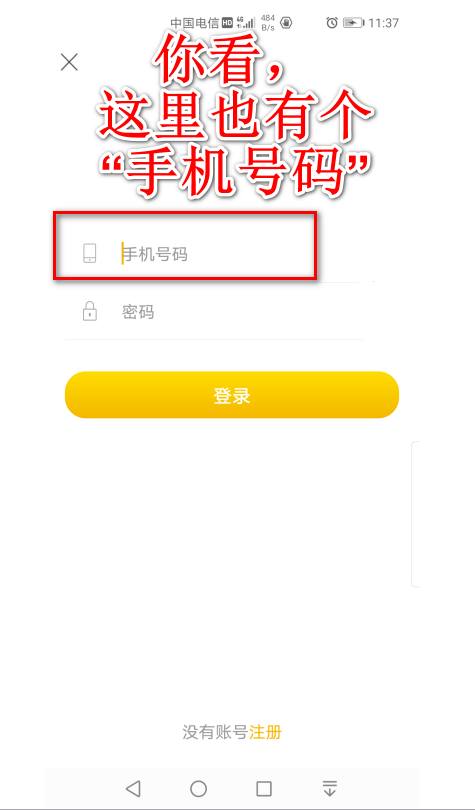
用这种 xpath 匹配手机号码的话,优先匹配的是别人。不一定是你想匹配的手机号码或密码不能为空了。
3.没有找到匹配的 Toast
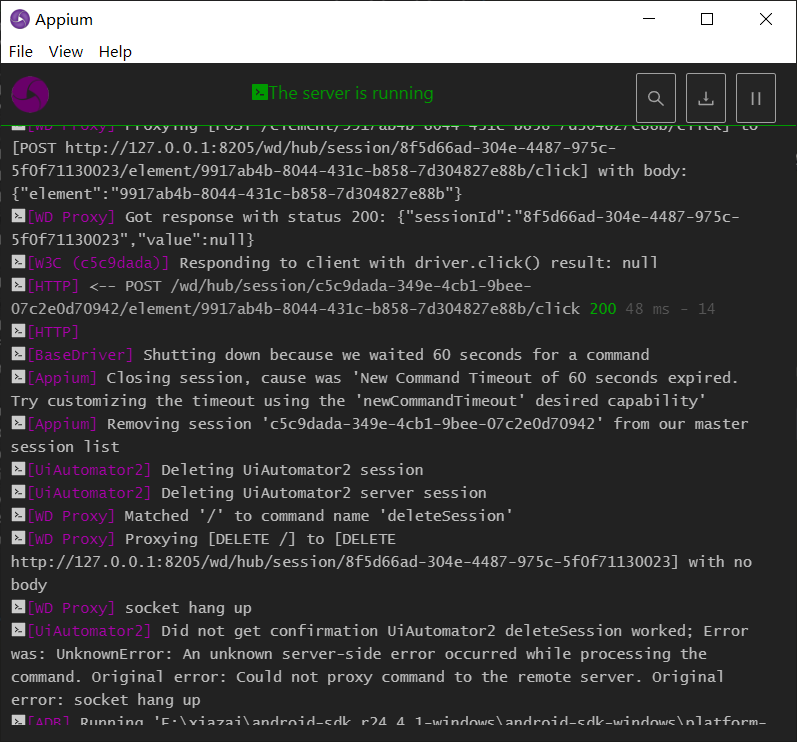
等到这执行的时候,人家早就消失了。等待的时候,人家早就消失了,那怎么办呢?
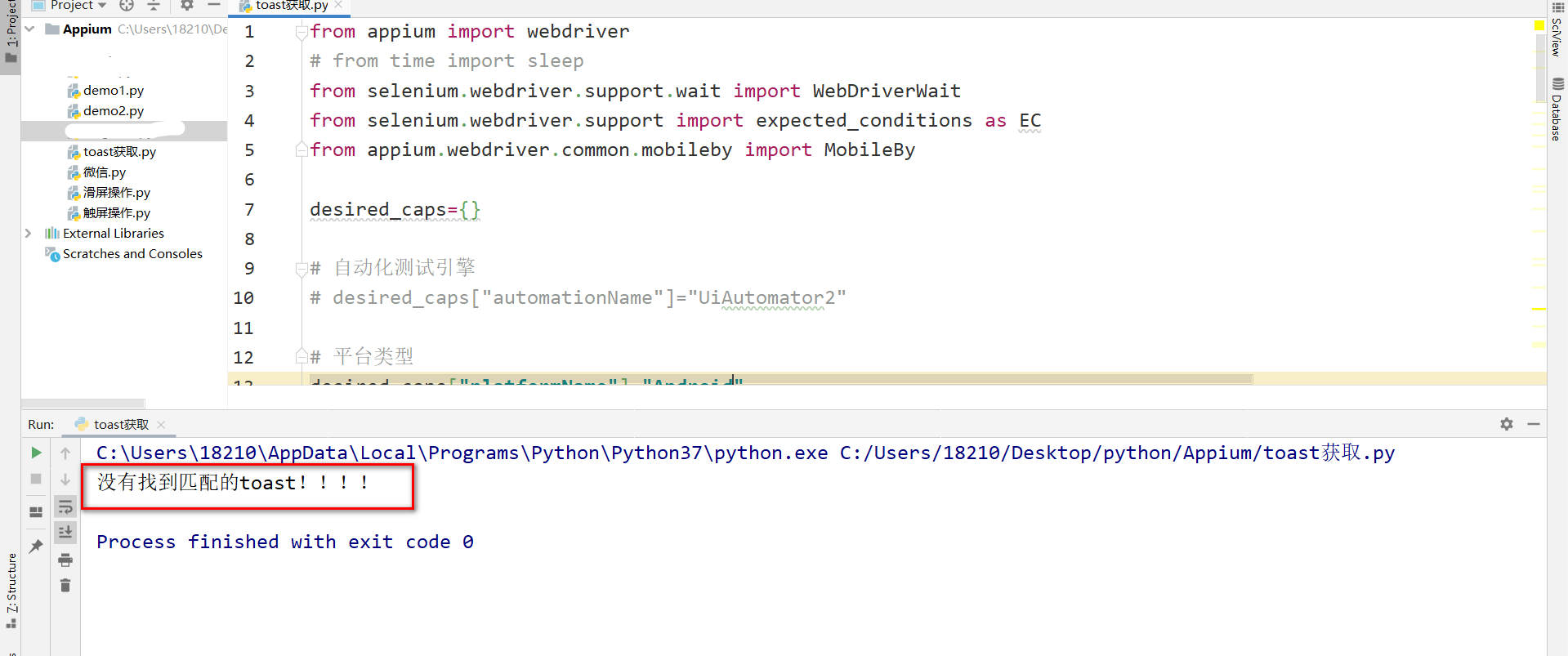
只能是缩短时间或者不等待,直接去获取一下。图中,已经在执行,但是人家已经消失了。Toast 这个问题有些尴尬,如果特别需要 Toast 上面的消息怎么办?可以求助开发,帮你稍微延长一点时间。
有时能找到 Toast,有时找不到,这里是概率性的问题。目前对于 Toast 只有这一种获取方式。
4.Toast 获取跟 Appium 的版本有关
还有一个问题,Toast 获取的时候提示你"应用的一些页签啊没有通过",这个也是跟 Appium 的版本有关。Toast 这块的问题是比较多的。
如果没有 UIAutomator2 是绝对会失败,即便你看到它出现了也一定会失败。Server1.9 的时候获取 Toast 是没有问题的。
四、Toast 提示信息获取
xpath 表达式是固定的,现在主要用的方式是文本匹配(部分、全部都可以)。那这个表达式就是双斜杠(相对定位)。
xpath = '//*[contains(@text,"部分文本内容")]'
这个表达式是固定的。只要把 toast 对应的文本信息替换下就可以了。
五、代码
-------
公众号清菡软件测试首发,更多原创文章:清菡软件测试 95+原创文章,欢迎关注、交流,禁止第三方擅自转载。
版权声明: 本文为 InfoQ 作者【清菡】的原创文章。
原文链接:【http://xie.infoq.cn/article/49cfdfb6b425db9cc384bc42d】。文章转载请联系作者。












评论